
Esecuzione dalla macchina
Modifica delle impostazioni di stampa di un lavoro sicuro utilizzando la schermata Lavoro sicuro.
Nel pannello a sfioramento della stampante, premere ELENCO LAVORI.
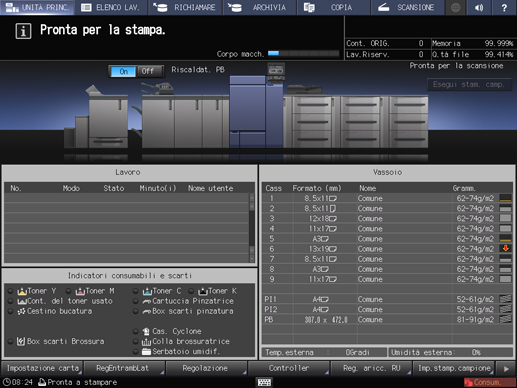
Premere Lavoro sicuro.
È visualizzata la schermata Lavoro sicuro.
Selezionare il box utente lavoro sicuro al quale è stato inviato il lavoro di stampa.
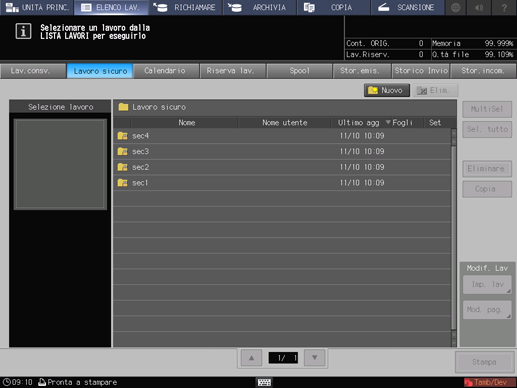
Inserire la password del box utente lavoro sicuro selezionato, quindi premere OK.
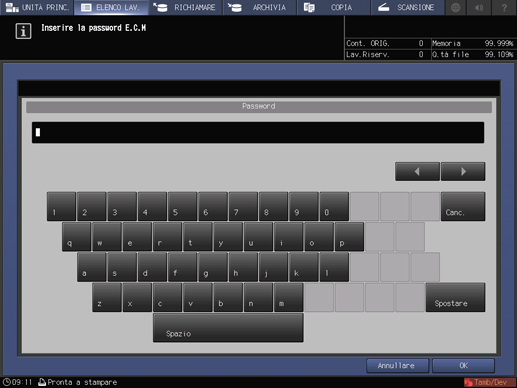
Sono visualizzati i lavori di stampa presenti nel box utente lavoro sicuro.
Selezionare un lavoro di stampa per il quale è necessario modificare le impostazioni di lavoro.
spiegazione aggiuntivaSe il lavoro desiderato non è compreso nell'elenco, premere up o down per visualizzare il lavoro.
spiegazione aggiuntivaPremendo su ciascun titolo nella riga dei titoli, l'elenco sarà ordinato nell'ordine selezionato.
spiegazione aggiuntivaÈ possibile selezionare più lavori, ma soltanto l'ultimo lavoro selezionato sarà interessato dalle modifiche.
spiegazione aggiuntivaPer informazioni dettagliate sulle icone presenti nell'elenco, fare riferimento a Schermata [Conserva lavoro].
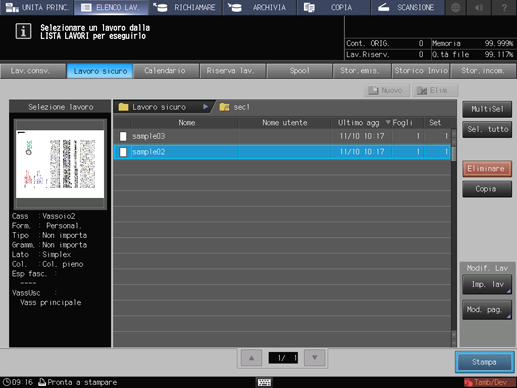
Premere Imp. lav nel campo Modif. Lav.
Il lavoro specificato viene richiamato ed è visualizzata la schermata Modif imp. lav.
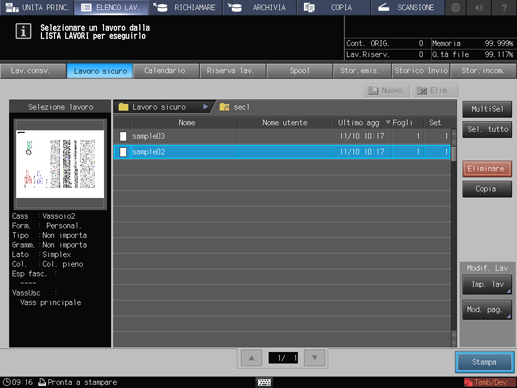
Fare clic sul pulsante della voce da modificare e modificare l'impostazione.
È visualizzata una finestra di dialogo, nella quale è possibile selezionare il metodo di emissione inserire il numero di copie.
spiegazione aggiuntivaÈ possibile verificare lo stato di montaggio con l'immagine di anteprima al centro dello schermo.
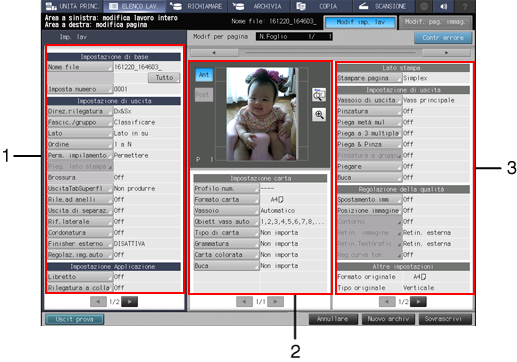
Le seguenti impostazioni sono disponibili nella schermata Modif. imp. lav.
Elemento
Contr. lavoro
1. Riquadro sinistro dello schermo
Impostazione di base
Imposta Nome del fileImposta numero.
Impostazione di uscita
Impostare Direzione di rilegatura Fascicola/GruppoLato Ordine Piegare lato stampaUscita carta tab superflua, ecc.
Impostazione Applicazione
Impostare LibrettoRilegatura a collaCombinareRipeti immMargine pagRegistra crocinoRotaz.180 gradiCentra immTimbro, ecc.
Altre impostazioni
Selezionare l'impostazione AllegaAltaPrecis in Applicazione in aggiunta a quanto sopra.
2. Riquadro centrale dello schermo
Visualizzazione dell'anteprima immagine
Visualizza l'immagine di anteprima del file selezionato. È possibile visualizzare l'immagine anteriore e posteriore di un originale fronte-retro e verificare l'immagine a vista ruotata o la direzione di uscita dell'immagine. Nella schermata di anteprima ingrandita, è possibile impostare un ritaglio, posizione immagine o la funzione Spostamento immagine.
Impostazioni carta
Impostare Profilo num.Formato cartaVassoioObiett vass autoTipo di cartaGrammaturaCarta colorataBuca.
3. Riquadro destro dello schermo
Lato stampa
Impostare Simplex e Duplex.
Impostazione di uscita
Impostare Vassoio di uscitaPinzaturaPiega a metà mulPiega-3 MultifoglioPiega & PinzaPiegaturaBucatura, ecc.
Regolazione della qualità
Imposta Spostamento immaginePosizione immagineProfiloRetinatura immagineRetin.TestGraficReg.curva ton., ecc.
Altre impostazioni
Controllare Formato originale, Tipo originale, Lato originale, Zoom e Risoluzione, ecc.
Fogli a colori in un set
È visualizzato il numero di pagine a colori o in bianco e nero nel lavoro.
spiegazione aggiuntivaPremendo Contr errore in alto a destra dello schermo si avvia il controllo dell'incoerenza nelle impostazioni. Se una o più delle impostazioni impediscono la stampa, è visualizzata la causa.
spiegazione aggiuntivaPer verificare l'immagine emessa con le impostazioni correnti, premere Uscit prova. Viene emesso solo un set, il foglio visualizzato in anteprima, oppure il foglio specificato, così da poter verificare il risultato effettivo.
spiegazione aggiuntivaPer visualizzare la schermata Modif. pag. immag., premere la scheda Modif. pag. immag.
Per tornare alla schermata Modif imp. lav, premere la scheda Modif imp. lav. Per informazioni dettagliate, fare riferimento a Lavoro sicuro: panoramica di Modifica pagina.
Dopo la modifica, premere Nuovo archiv o Sovrascrivi.
spiegazione aggiuntivaNuovo archiv: i dati sono salvati come nuovi dati, tenendo i dati originali così come sono.
spiegazione aggiuntivaSovrascrivi: i dati originali sono sovrascritti con i dati modificati.
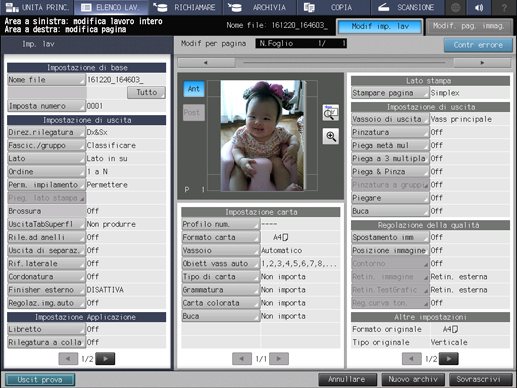
spiegazione aggiuntivaI lavori sicuri vengono sempre cancellati dopo che sono stati stampati. Il lavoro di stampa modificato non è stato salvato.